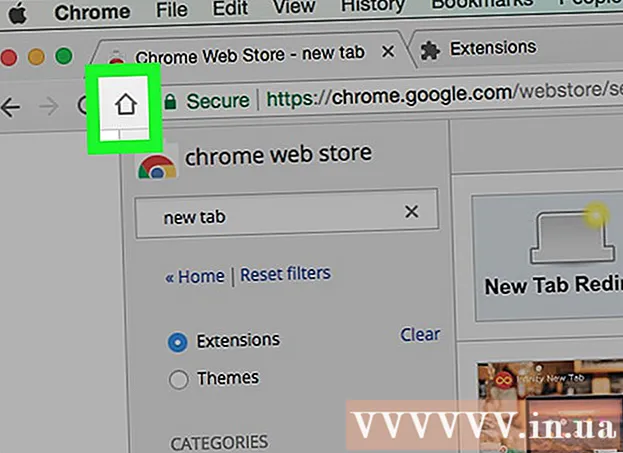Schrijver:
Monica Porter
Datum Van Creatie:
21 Maart 2021
Updatedatum:
1 Juli- 2024

Inhoud
U kunt de iPhone rechtstreeks vanuit iCloud herstellen zonder het apparaat met iTunes te hoeven verbinden! Helaas moet u alle instellingen en gegevens van uw iPhone wissen - een tijdrovend proces - en vervolgens herstellen vanaf een eerdere iCloud-back-up.
Stappen
Deel 1 van 2: iPhone verwijderen
laat ons nadenken iPhone-back-up naar iCloud voordat u doorgaat. Aangezien u de inhoud van uw iPhone verwijdert en vervolgens de meest recente iPhone-gegevensrecord ophaalt, zorgt u ervoor dat u een back-up maakt voordat u deze verwijdert, zodat de gegevens worden bijgewerkt zodra u de gegevens herstelt. Nadat u dit proces hebt voltooid, kunt u doorgaan met het wissen van uw iPhone.
- U moet uw iPhone verwijderen uit "Zoek mijn iPhone" voordat u herstelt vanaf een iCloud-back-up.

Zorg ervoor dat de software up-to-date is. U kunt niet herstellen vanuit iCloud zonder de nieuwste versie van iOS te gebruiken. Controleren op updates:- Tik op de app Instellingen om deze te openen.
- Klik op het tabblad "Algemeen".
- Klik op de optie "Software-update".
- Klik op "Downloaden en installeren" ("Downloaden en installeren") als er een update beschikbaar is.

Ga terug naar het tabblad "Algemeen". Als een update vereist is, tik je nogmaals op de app Instellingen om het gedeelte Instellingen opnieuw te openen.
Druk op de optie "Reset". Deze optie staat onderaan het menu Algemene instellingen.

Klik op "Wis alle inhoud en instellingen" ("Wis alle inhoud en instellingen"). Als uw iPhone een toegangscode heeft, moet u deze invoeren om door te gaan.
Klik op "Erase iPhone" ("Erase iPhone"). Dit item staat onderaan het scherm; zal de verwijderopdracht uitvoeren wanneer erop wordt gedrukt.
Wacht tot je iPhone het resetproces heeft voltooid. Dit kan enkele minuten duren; Als u klaar bent, kunt u beginnen met het herstellen van uw iPhone. advertentie
Deel 2 van 2: iPhone herstellen
Veeg over de woorden "Schuif om te ontgrendelen" ("Schuif om te ontgrendelen") op uw telefoonscherm om te ontgrendelen. De installatie begint.
Druk op favoriete taal op het volgende scherm. Hiermee wordt de standaardtaal voor uw telefoon ingesteld.
Raak je favorieten. Deze optie bevindt zich onder "Selecteer uw land of regio" ("Kies uw land of regio"); De standaardlocatie van de telefoon wordt ingesteld.
Selecteer het wifi-netwerk om verbinding mee te maken. U kunt deze stap ook overslaan.
Voer uw Apple ID en wachtwoord in op het scherm "Activeringsslot". Deze inloggegevens moeten dezelfde zijn als die u hebt gebruikt om uw iPhone in te stellen.
- U moet op "Volgende" drukken om door te gaan.
- Als je je Apple ID-wachtwoord hebt gewijzigd sinds je je iPhone hebt ingesteld, gebruik dan dat wachtwoord.
Selecteer om locatieservices in of uit te schakelen. Als u niet zeker weet wat u moet kiezen, klikt u op "Locatieservices uitschakelen" onder aan het scherm.
Voer de toegangscode van uw keuze in en voer deze opnieuw in om te bevestigen. U kunt dit ook later doen als u dat wilt.
Klik op "Herstellen van iCloud-back-up" ("Herstellen van iCloud-back-up") op het scherm "Apps en gegevens" ("Apps en gegevens"). Dit zal het herstelproces starten.
Voer uw Apple ID en wachtwoord opnieuw in. Dit proces is bedoeld om iCloud-back-upbestanden te controleren.
Klik op "Akkoord" ("Akkoord") om door te gaan. Dit item staat in de rechter benedenhoek van het scherm; U wordt gevraagd om een iCloud-back-updatum te selecteren nadat u op "Akkoord" hebt gedrukt.
Voer uw favoriete iCloud-back-updatum in om het back-upproces te starten. Houd er rekening mee dat het herstellen vanaf iCloud enkele minuten duurt.
Wacht tot je iPhone het herstelproces heeft voltooid. Dit kan enkele minuten duren.
Voer uw Apple ID-wachtwoord in wanneer daarom wordt gevraagd. De telefoon en zijn gegevens worden hersteld. Houd er rekening mee dat het even kan duren voordat telefoon-apps zijn bijgewerkt en terugkeren naar de status van voorverwijdering. advertentie
Advies
- Als je niet genoeg ruimte hebt om een back-up van iCloud te maken, kun je altijd een back-up maken van - en herstellen vanaf - iTunes.
- U kunt uw iPhone ook van de iCloud-website verwijderen als u dit op afstand wilt doen.
Waarschuwing
- Als er niet genoeg ruimte in iCloud is om een back-up te maken, moet u eerst meer opslagruimte kopen.